最近「Microsoft Copilot」という名前を耳にしたことはありますか?これは、自分が文章で説明した内容をもとに、AIが自動で画像を作ってくれる便利な機能です。このブログでは、「copilot 画像 生成」をテーマに、Copilotがどういうものなのか、どんな使い方ができるのか、注意しておきたいことなどを、初めて使う人にもわかりやすく説明します。
Copilot画像生成って何?言葉で伝えるだけで画像ができる!
Copilotの画像生成は、たとえば「公園で遊ぶ子どもたち」や「星空の下の山の風景」など、想像している内容を文章で伝えると、そのイメージに合った画像をAIが自動で作ってくれるという機能です。
絵を描くのが得意でなくても、特別なソフトを使えなくても大丈夫。誰でも簡単に素敵な画像を作ることができます。
Copilotの始め方 操作はとてもカンタン!
- Microsoft Edge(マイクロソフトのブラウザ)を開きます。
- Copilotのマーク(アイコン)をクリックして開きます。
- 「こういう画像を作ってください」とチャットの欄に書きます。
- 数秒待つと、いくつかの画像が表示されます。
- 好きな画像を選んで、保存したり、コピーしたりして使えます。
AIに話しかけて画像を直せるのが便利!
画像ができたあと、「もう少し明るくしてほしい」「背景に山を加えてほしい」といった希望があるときは、チャットでそのまま伝えるだけで、Copilotが新しい画像を作り直してくれます。
Copilotのいろいろな使い方(プラン)について
- 無料版:毎日15回まで画像生成を早くできる「ブースト」が使えます。画像は個人で楽しむ範囲での利用がおすすめです。
- Copilot Pro(有料):月額で利用するタイプです。WordやPowerPointの中でも画像が使えます。
- 企業向けプラン:仕事での利用を想定した内容で、著作権保護もあります。
新しいAI「GPT-4o」が画像をもっときれいに!
Copilotには最近、「GPT-4o」という新しいAIが加わりました。これによって、画像がもっと自然に、細かい部分まできれいに描けるようになっています。
- 小さなところまでリアルに表現できる
- 画像の中にある文字(特に日本語)がきれいに読める
- むずかしい文章や細かい説明もちゃんと理解して画像にできる
伝えたいことをうまく書く「プロンプト」のコツ
- 誰が何をしているか、場所や時間帯などを具体的に書く
- 写真風、イラスト風など、画像のスタイルをはっきりさせる
- 使いたい色や雰囲気があれば、それも書くとさらに良くなります
他の画像AIと比べて、Copilotって何がいいの?
- 特別なソフトを使わなくても、いつものパソコンやアプリの中で使える
- WordやPowerPointなど、よく使うアプリと一緒に動く
- 会話をしながら画像を作れるから、初心者にもやさしい
これからのCopilotにも期待!画像以外もAIがサポートしてくれる未来へ
Copilotは、画像を作るだけでなく、これからは音声、動画、文章の作成など、さまざまなことを手伝ってくれるようになると期待されています。
まずは気軽に画像生成から始めて、AIとの新しい使い方に挑戦してみましょう!
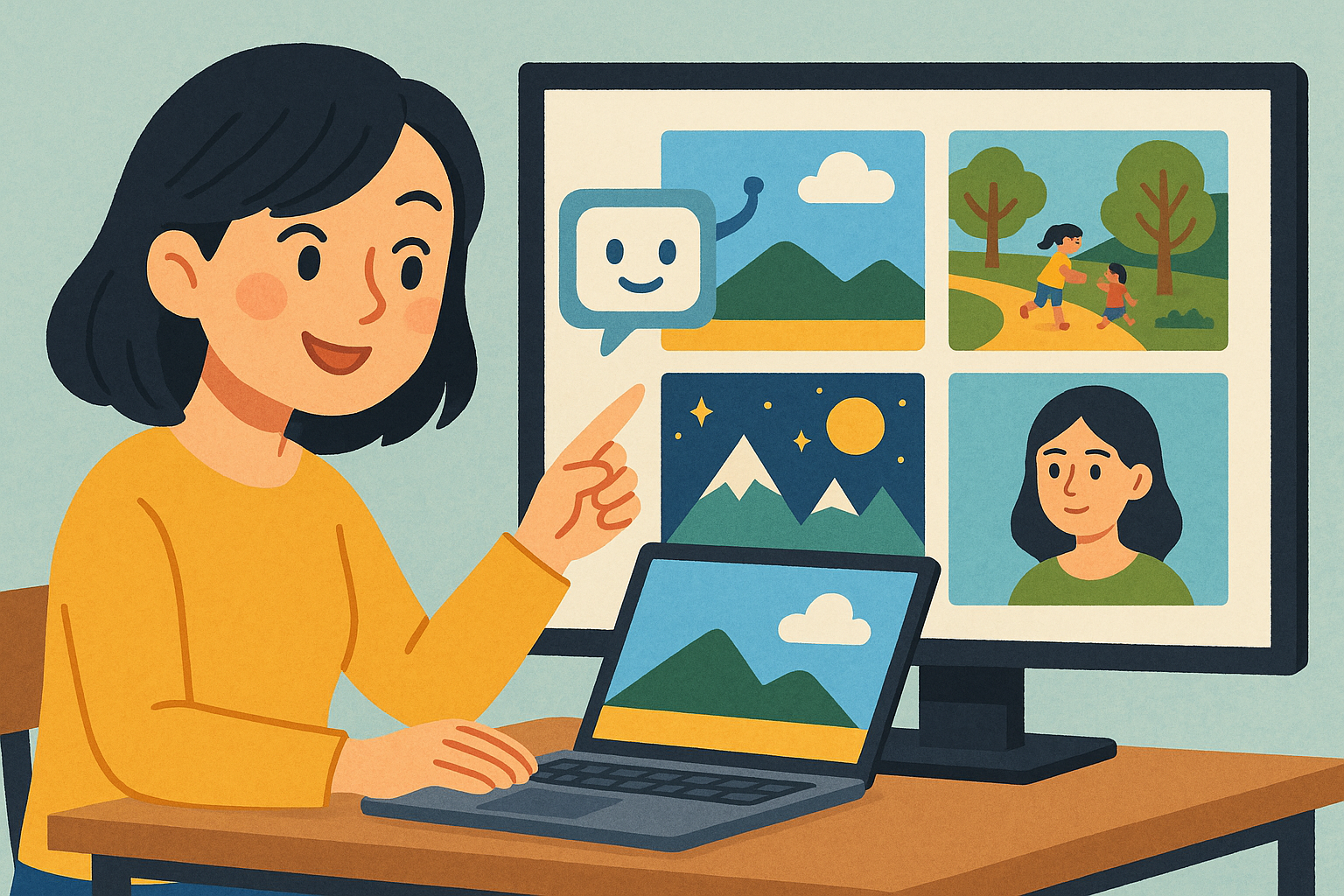
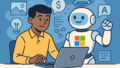

コメント